ps参考线怎么设置精确数值并修改单位?
发布时间:2016-05-11 15:47:03 作者:佚名  我要评论
我要评论
ps参考线怎么设置精确数值并修改单位?ps中参考线能起到辅助的作用,如果想精确参考线的位置,该怎么做呢?下面我们就来看看ps中精确参考线位置并修改单位的详细教程,需要的朋友可以参考下
在使用Photoshop的时候有时会用到精确位置的参考线,觉得手动拖动比较麻烦,可以使用新建参考线功能。下面看看如何建立精确未知的参考线,还有怎样修改新建参考线数值的单位(比如像素、毫米、厘米等)。
一、建立参考线
1、比方说我们要建立距离左边界和上边界100像素位置的参考线,我们可以点击新建参考线

2、在弹出的新建参考线输入框中,选择垂直,位置输入100像素,点击确定

3、再次点击新建参考线,选择水平,输入位置100像素,点击确定。

4、看距离左边界100像素和距离上边界100像素的参考线建立好了

二、修改建立参考线的数值单位
1、点击新建参考线,看位置处的默认单位是和当前的标尺单位是一样的。

2、如果我们要输入其它单位的数值,可以直接输入数值后在后面加上相应的单位,比如我们输入“10毫米”。

3、我们再把标尺的单位改为毫米

4、看参考线就是按照毫米单位建立的
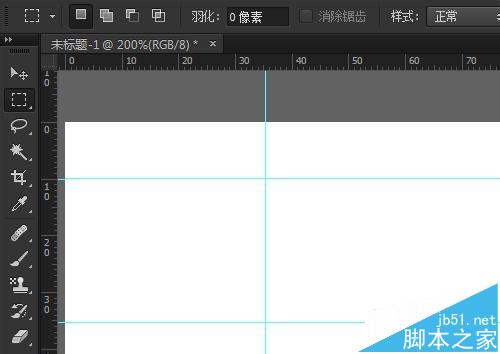
5、上面已经把标尺的单位改成毫米了,我们再次新建参考线的时候,位置输入框中数值的默认单位就是毫米了。

注意事项:
新建参考线对于一下尺寸标准的文档有时有用哦,而且也能避免手工拖动不准确,根据个人习惯使用仅供参考。
相关推荐:
相关文章
- PS参考线该怎么用?ps中参考线可以起到很大的作用,在用的时候建立了很多参考线,图片完成了以后该怎么删除参考线呢?下面我们来看看PS建立和删除参考线的使用教程,需要的2016-04-29
- 这篇教程是向脚本之家的朋友介绍PS利用参考线如何一键做出切片图片方法,教程比较基础,很适合新手来学习,推荐到脚本之家,喜欢的朋友一起来看看吧2015-06-08
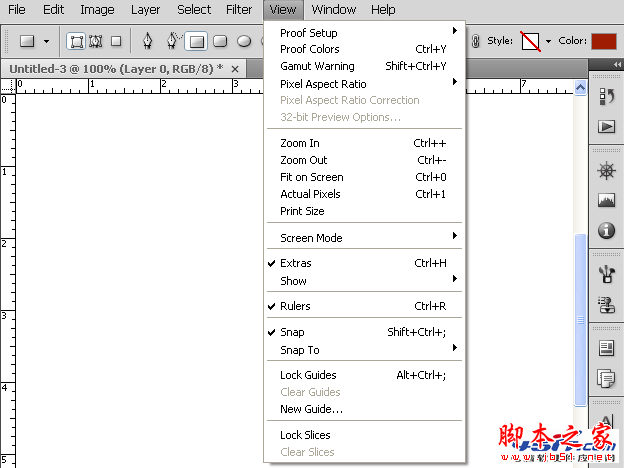
PhotoShop(PS)实践中总结参考线实用技巧文字排版实例教程
本章主要是为大家介绍PS中的参考线的使用技巧,在大多数的情况下,我们还是会用到的,收藏起来是没有坏处的2013-11-13


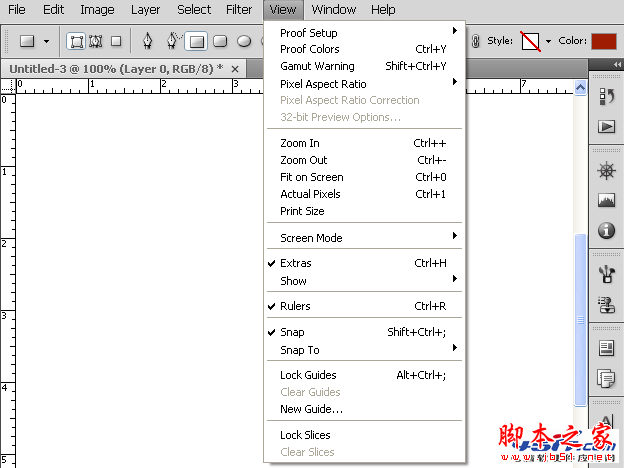
最新评论